Sužinokite apie naująjį „Windows“ terminalą
„Windows“ terminalas yra moderni, greita, efektyvi, galinga ir produktyvi terminalo programa, skirta komandų eilutės įrankių ir apvalkalų, tokių kaip Command Prompt, PowerShell ir WSL, naudotojams. Pagrindinės jo funkcijos apima kelis skirtukus, sritis, Unicode ir UTF-8 simbolių palaikymą, GPU pagreitintą teksto atvaizdavimo variklį ir pasirinktines temas, stilius ir konfigūraciją.
Neseniai išleisdama „Windows 11“, „Microsoft“ pradeda naują jums žinomos „Windows“ erą. Tai apima kai kurių mėgstamiausių operacinės sistemos dalių, įskaitant naudingą komandų eilutę, atnaujinimą.
Naujas „Windows“ terminalas paruoštas; Štai kodėl tai nuostabu
Vartotojai naudoja komandų eilutę – taip pat naujesnę „PowerShell“ – jau kelis dešimtmečius, ir atėjo laikas imtis veiksmų. 2019 m. gegužės mėn. „Build 2019“ kūrėjų konferencijoje „Microsoft“ pristatė „Windows Terminal“ kaip šiuolaikišką alternatyvą esamiems sprendimams.
nešiojamojo kompiuterio akumuliatoriaus piktogramoje trūksta „Windows 10“
„Windows“ terminalas yra nauja komandų eilutės versija, kurios „Windows“ labai trūko. Pirmą kartą jis buvo paskelbtas 2019 m., o dabar pagaliau jį galima atsisiųsti ir įdiegti! Šiame straipsnyje apžvelgsime, kas yra „Windows“ terminalas, kai kurias jo funkcijas ir kaip galite jį įdiegti ir paleisti kompiuteryje.
Pradėkime!
Kas yra „Windows“ terminalas?
„Windows Terminal“ yra nauja, lengva „Windows“ komandų eilutės versija, kuri naudojasi „Windows PowerShell“ ir „Windows Subsystem for Linux“ (WSL) pažanga, kad pagerintų terminalo patirtį.
ar jums reikia „Windows 10“ produkto kodo
Jis buvo sukurtas nuo pat pradžių, palaikant kelis skirtukus, Unicode ir UTF-8 simbolius, temas ir daug daugiau. „Windows“ terminalas yra visiškai pritaikomas ir galite pakeisti bet kokio šrifto išvaizdą iki spalvų, kad naudotojai galėtų lengviau skaityti, arba tiesiog sukurti darnesnę kompiuterio aplinką.
„Windows“ terminale yra keletas apvalkalų ir komandų eilutės įrankių, kuriuos galite naudoti įvairioms komandoms vykdyti.
„Windows“ terminalas taip pat yra atvirojo kodo įrankis, o tai reiškia, kad kiekvienas gali peržiūrėti kodą ir prie jo prisidėti! Aplankykite pareigūną „Windows“ terminalas „GitHub“. svetainėje, kur rasite papildomos informacijos apie tai, kaip galite dalyvauti kitame dideliame „Microsoft“ projekte.
„Windows“ terminalo naudojimo pranašumai
Žinome – daugelis vartotojų priprato prie komandų eilutės ir „PowerShell“. Nors abi šios programos ir toliau egzistuos ir bus platinamos kartu su „Windows“, perėjimas prie naujojo „Windows“ terminalo turi daug privalumų:
- Įvairias komandų eilutės programas palaiko keli profiliai — „Windows“ terminale galite vykdyti bet kurią programą, turinčią komandų eilutės sąsają. Įtraukti „PowerShell“ ir „Command Prompt“, taip pat „Azure Cloud Shell“ ir bet koks WSL platinimas, pvz., „Ubuntu“ arba „Oh-My-Zsh“.
- Unikalios jums temos ir nustatymai – Atsisveikinkite su ta pačia, paprastai atrodančia komandų sąsaja. Galite tinkinti savo „Windows“ terminalą naudodami daugybę skirtingų spalvų schemų ir nustatymų!
- Kelių skirtukų dizainas — Atidarykite ir naudokite kelis skirtukus vienu metu viename „Windows“ terminalo lange. Maksimaliai padidinkite savo produktyvumą neatidarydami kelių egzempliorių vienu metu.
- padalinti kepaliukai – Norite matyti savo skirtukus greta? Dabar gali! Naudodami padalintas sritis galite greitai sudėti du „Windows“ terminalo skirtukus vienas šalia kito, neatidarant kitos programos.
- Pasirinktiniai veiksmai — Kad „Windows“ terminalas atrodytų natūralesnis, galite naudoti kelias pasirinktines komandas.
- Unicode ir UTF-8 simbolių palaikymas - „Windows“ terminalas gali rodyti „Unicode“ ir UTF-8 simbolius, pvz., jaustukus ir simbolius iš daugelio kalbų.
Kadangi „Windows“ terminalas yra atvirojo kodo programa, netgi galite kurti ir pridėti savo funkcijų arba naudoti bendruomenės sukurtas funkcijas! Tai nuolat tobulėjantis projektas, skirtas didžiausiems „Windows“ entuziastams ir paprastiems vartotojams.
„Windows“ terminalo prieinamumas ir sistemos reikalavimai
Nors „Windows“ terminalas iš esmės atitinka naująją „Windows 11“ sistemą ir jos išvaizdą, jis taip pat pasiekiamas kai kuriose „Windows 10“ versijose. Norint atsisiųsti ir įdiegti naują „Windows“ terminalą, reikia 18362.0 ar naujesnės „Windows 10“ versijos.
Jūsų sistema taip pat turi veikti ARM64, x64 arba x86 architektūroje. Tai reiškia, kad rašymo metu 32 bitų sistemos oficialiai nepalaikomos. Norėdami sužinoti, kokią sistemą turite, eikite į Nustatymai > Sistema > Apie ir pažiūrėkite į architektūros informaciją.
Tai viskas, ko jums reikia norint pasiruošti su naujuoju „Windows“ terminalu!
neveikiančių langų pelės kilimėlis 10
Kaip gauti Windows terminalą
Ar jūsų sistema paruošta naujam „Windows“ terminalui? Pažiūrėkime, kaip galite jį įsigyti šiandien ir būkite vieni pirmųjų, kurie juo pasinaudos!
1 būdas. Atsisiųskite iš „Microsoft Store“.
Greičiausias būdas įsigyti naująjį „Windows“ terminalą yra tiesiog atsisiųsti jį iš „Microsoft Store“. Tai nemokama ir viskas, ko jums reikia, yra „Microsoft“ paskyra.
- Kompiuteryje paleiskite „Microsoft Store“, tada naudokite paieškos sąsają, kad surastumėte „Windows“ terminalą. Spustelėkite atitinkamą paieškos rezultatą, kad būtumėte nukreipti į parduotuvės puslapį.

- Arba eikite į „Windows“ terminalo puslapis naršyklėje ir spustelėkite Gauk mygtuką, kad automatiškai paleistumėte „Microsoft Store“ puslapį.
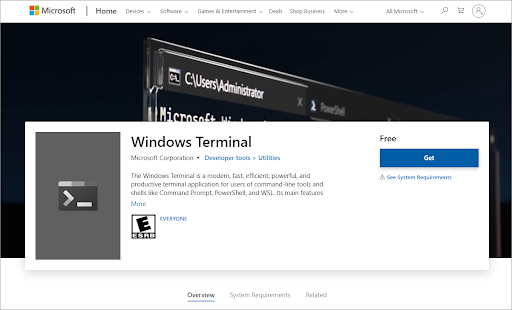
- Atidarę puslapį „Microsoft Store“ programoje, spustelėkite kairėje pusėje esantį mygtuką Įdiegti.
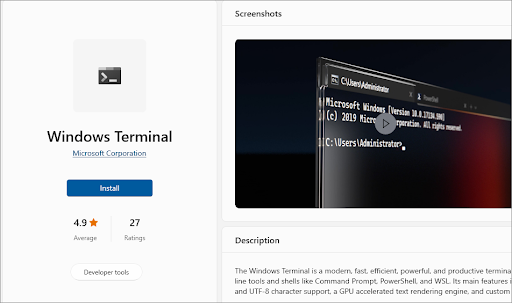
- Palaukite, kol bus baigtas atsisiuntimas ir diegimas. Priklausomai nuo atsisiuntimo greičio, tai neturėtų trukti ilgiau nei 5 minutes.
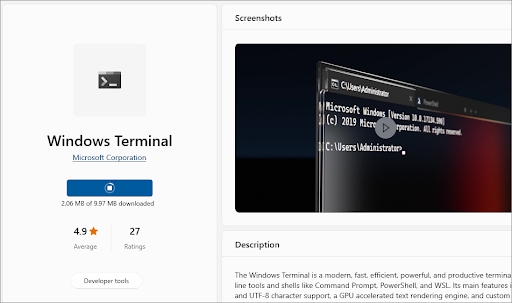
- Baigę atsisiųsti „Windows“ terminalą, galite jį paleisti spustelėdami Atviras mygtuką. Galėsite iš karto pradėti vykdyti komandas ir tinkinti programą!
2 būdas. Atsisiųskite iš „GitHub“.
Jei jus domina „Windows“ terminalo kūrimas, galite atsisiųsti jo kodą ir kitus išteklius tiesiai iš „GitHub“. Norėdami tai padaryti, turite atlikti tik kelis veiksmus.
- Eiti į github.com/microsoft/terminal bet kurioje jūsų pasirinktoje žiniatinklio naršyklėje. Įsitikinkite, kad esate oficialiame „GitHub“ puslapyje, o ne kuriame nors iš kitų kūrėjų ar vartotojų sukurtų alternatyvių puslapių!
- Dalyje Leidimai spustelėkite naujausio leidimo nuorodą. Arba taip pat galite išplėsti leidimus ir atsisiųsti visus ankstesnius leidimus.
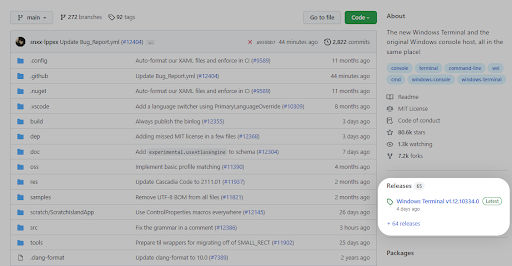
- Slinkite į puslapio apačią ir pasirinkite vieną iš išleistų failų iš turto kategorijos. Jei nuspręsite atsisiųsti suglaudintą failą, jums gali prireikti tokios programos kaip 7zip arba WinRar .
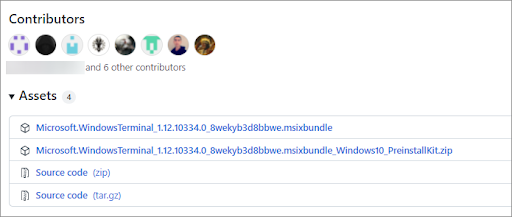
- Spustelėjus nuorodą, naršyklė pradės atsisiųsti išteklius į kompiuterį.
Kaip padaryti Windows terminalą numatytuoju komandinės eilutės įrankiu
Ar kada nors pastebėjote, kad atidarant komandinės eilutės įrankius jūsų kompiuteris vis dar pagal numatytuosius nustatymus naudoja kitus sprendimus? Pavyzdžiui, jis gali paleisti komandų eilutę arba „PowerShell“. Tai galima lengvai pakeisti, jei Windows terminalą padarysime numatytuoju įrankiu!
- Įsitikinkite, kad „Windows“ terminalas jau įdiegtas jūsų kompiuteryje. Jei ne, naudokite vieną iš aukščiau pateiktų vadovų, kad jį atsisiųstumėte ir įdiegtumėte!
- Atidarykite nustatymus eidami į meniu Pradėti ir pasirinkdami Nustatymai , arba paspausdami Windows + aš klaviatūroje.
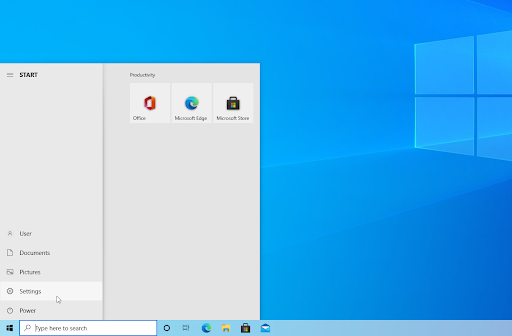
- Spustelėkite Atnaujinimas ir sauga plytelę nustatymų programoje.
- Perjungti į Kūrėjams skirtuką naudodami kairėje pusėje esantį meniu. Slinkite žemyn į puslapio apačią, kol pamatysite Terminalas skyrius.
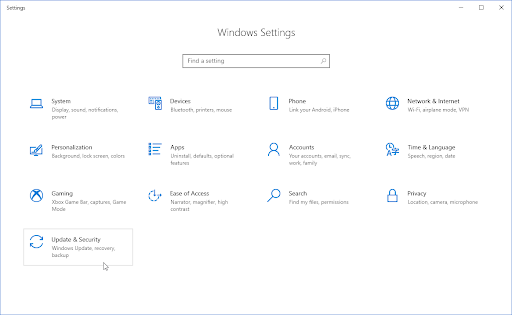
- Pasirinkite „Windows“ terminalas iš išskleidžiamojo meniu.
Paskutinės mintys
„Windows“ terminalą dabar galima atsisiųsti ir jame yra naujų funkcijų. Šiame straipsnyje mes jums parodėme kai kurias jo privilegijas ir kaip ją įdiegti. Tikimės, kad „Windows“ terminalas jums bus naudingas ir būtinai sugrįšite, kad gautumėte daugiau techninių straipsnių, trikčių šalinimo vadovų ir naujienų.
Jei liko neatsakytų klausimų ar neišspręstų problemų, nedvejodami susisiekite – mūsų ekspertų komanda mielai jums padės! Tuo tarpu būtinai neatsilikkite nuo visų technikos dalykų, peržiūrėdami daugiau straipsnių apie trikčių šalinimą ir stebėdami mus socialinėje žiniasklaidoje.
numatytasis šliuzas nerastas Windows 10
Sekite mūsų Dienoraštis daugiau puikių straipsnių, tokių kaip šis! Be to, galite patikrinti mūsų Pagalbos centras rasite daug informacijos, kaip išspręsti įvairias problemas.
Dar vienas dalykas
Prisiregistruokite gauti mūsų naujienlaiškį ir gaukite išankstinę prieigą prie mūsų tinklaraščio įrašų, akcijų ir nuolaidų kodų. Ačiū, kad skaitėte! Tikimės, kad netrukus vėl susitiksime.
Rekomenduojami straipsniai
» Kaip suasmeninti „Windows 10“.
» OBS vs XSplit: kuri ekrano įrašymo programinė įranga yra geresnė
» Kurią „Windows“ OS versiją naudoju?


